iOS 18の新機能をおさらい!写真から被写体を消す『クリーンアップ』や、ステッカーの使用方法など10選
isuta / 2024年12月30日 12時0分
iPhone向けのソフトウェアが大幅アップデートされ、「iOS 18」となりました。
12月現在「iOS 18.2」までアップデートが進み、ますます便利な機能が次々に登場しています。
カスタマイズ機能や知っておくと便利な機能など、10個のアップデートポイントをピックアップ。
【iOS 18新機能 Part 1】自由度の高いホーム画面カスタマイズ
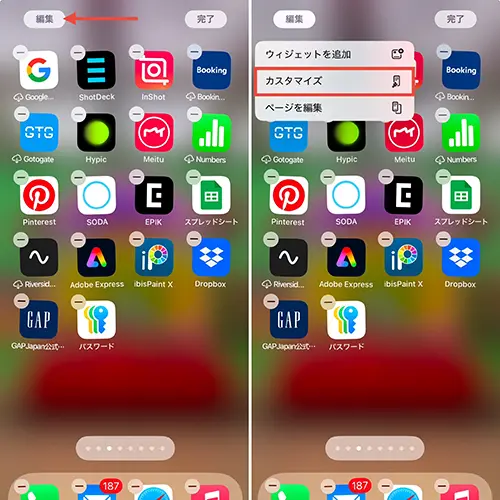
「iOS 18」では、iPhoneユーザーにとって欠かせない、ホーム画面のカスタマイズ機能がアップデートされました。
カスタマイズ操作を開始したい時は、これまでと同じホーム画面の長押しでOK。
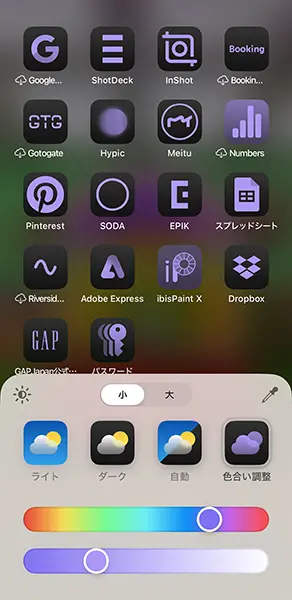
「iOS 18」では、アプリのアイコンカラーが『ライト』『ダーク』『自動』『色合い調整』の4種類から選択できるようになっています。
『色合い調整』では、色味や濃淡までを微調整できる仕組み。
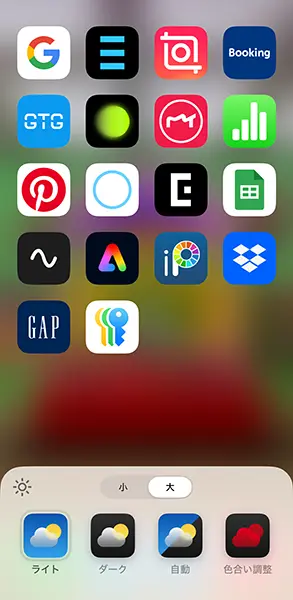
また、アイコンサイズが従来よりも大きくなる、サイズ変更も行えますよ。
『大』サイズではアプリ名が非表示になり、すっきりとした印象のホーム画面になりそう。
【iOS 18新機能 Part 2】ロック画面の下部ボタンをパーソナライズ
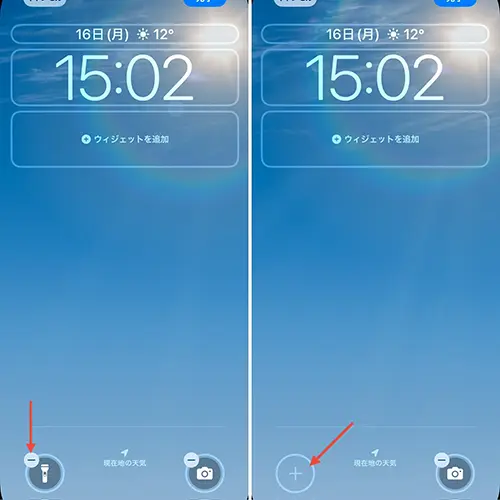
ロック画面では、これまで『フラッシュライト』と『カメラ』で固定されていた下部のボタンを、パーソナライズできるようになりました。
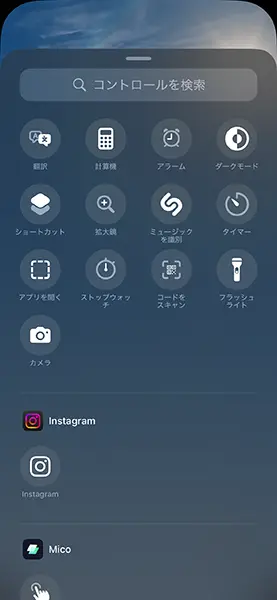
『アラーム』や『コードをスキャン』のようなiPhoneツールや、他社製のアプリなど、多種多様な機能が用意されているため、ぜひご自身の愛用ツールをセットしてみて。
【iOS 18新機能 Part 3】コントロールセンターをかわいくアレンジ
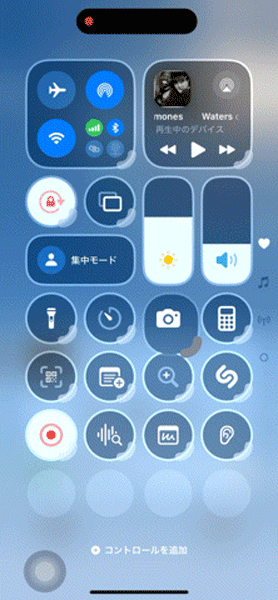
コントロールセンターに、カスタマイズ要素が加わったところも注目すべきポイントです。
こちらも画面の長押しで、カスタマイズ機能が起動。
アイコンサイズの変更や移動が、手軽に行えますよ。
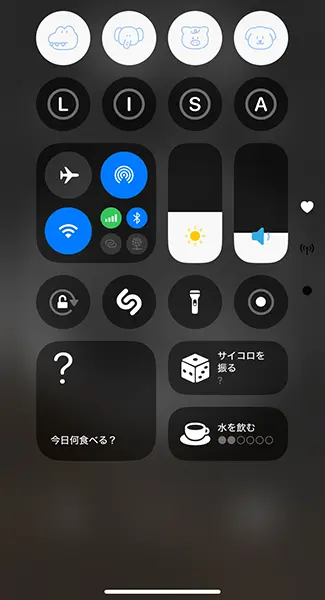
かわいさを追求したい方には、他社製のカスタマイズアプリ「Mico」や「iScreen」を活用するのがおすすめ。
【iOS 18新機能 Part 4】「カメラ」でビデオ撮影中の一時停止が可能に
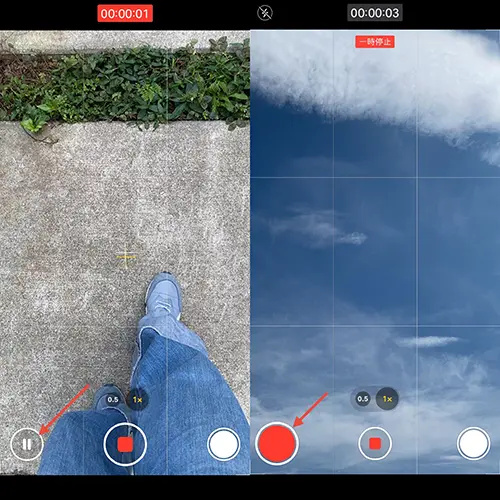
「カメラ」のビデオモードには、動画撮影中に一時停止できるボタンが登場しました。
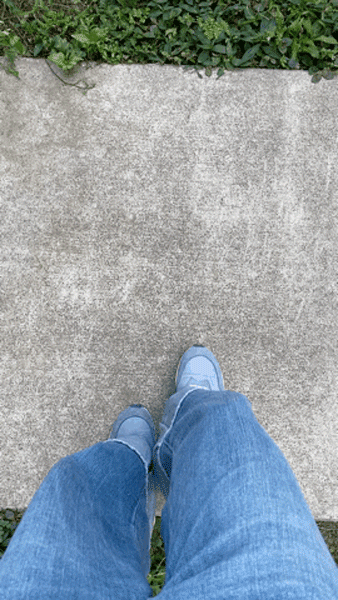
この新機能のおかげで、動画編集アプリなどを駆使することなく、スムーズなシーン切り替えが行えるので必見ですよ。
【iOS 18新機能 Part 5】「写真」アプリのデザインが刷新
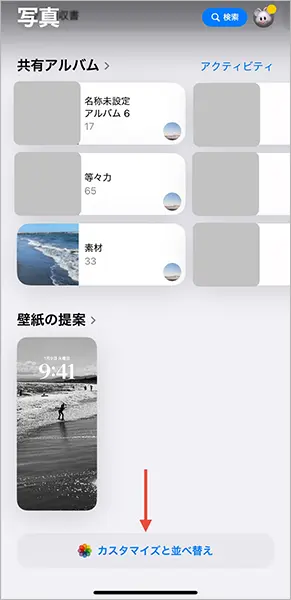
iPhone内の画像を保存しておく「写真」のデザインが、「iOS 18」で大幅に変更されたところも話題になりました。
従来のような必要最低限の表示に収めておきたい方は、『カスタマイズと並べ替え』で表示項目を調整してみてはいかが?
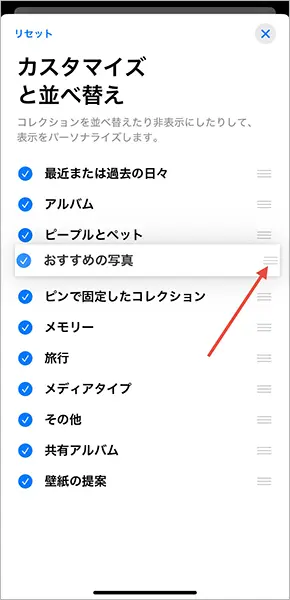
不要な項目はチェックマークをオフにし、右側にある三本線の長押しで表示順を入れ替えることもできます。
パーソナライズ機能をフル活用して、自分らしいアプリに仕上げてみて。
【iOS 18新機能 Part 6】「メッセージ」の文字エフェクトが魅力的
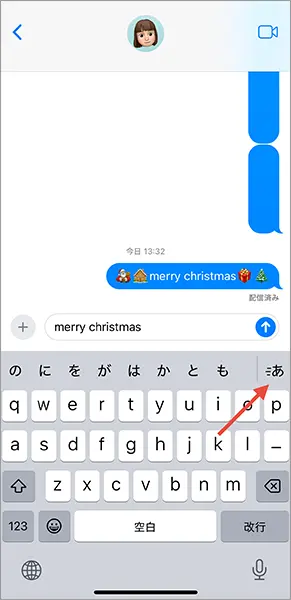
「メッセージ」アプリには、テキストにアニメーションを加えられる機能が搭載されました。
文字を入力後、キーボード右上に表示される『あ』と書かれたボタンをタップ。
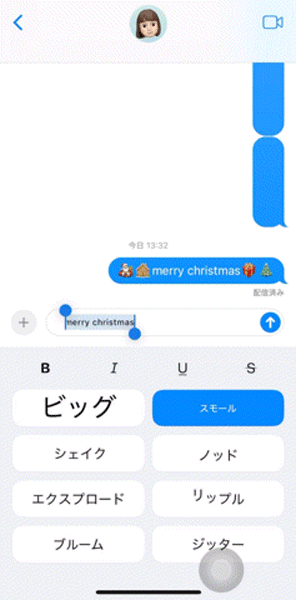
これで、文字が左右に震える『シェイク』や、破裂するような『エクスプロード』など、全8種類のアニメーションをプラスできますよ。
年末年始の挨拶やお誕生日などに、動きのあるテキストを送れば特別感のあるメッセージになりそう!
【iOS 18新機能 Part 7】「メッセージ」や「メモ」のステッカー表示方法が変化
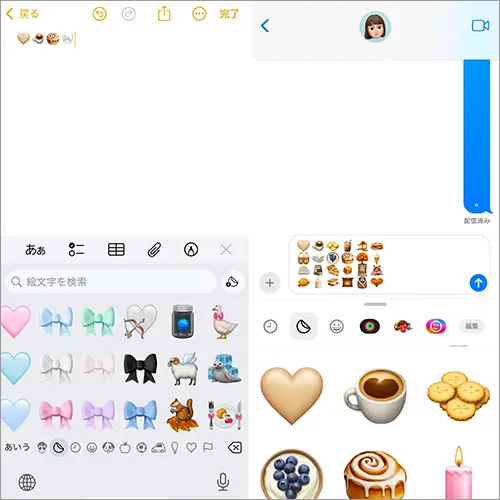
「iOS18.1」からは、iPhoneのデフォルトアプリでのステッカー表示方法が変更され、絵文字と同じサイズで出てくるようになりました。
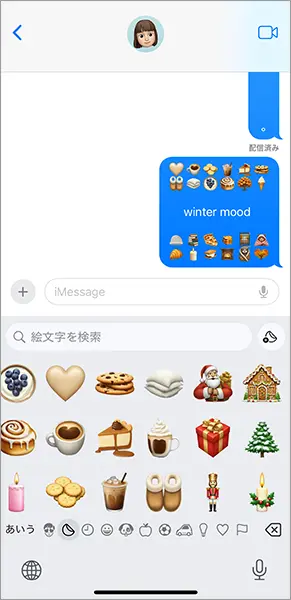
オリジナリティあふれるステッカーで、メッセージやメモをかわいく彩れるのはうれしいアップデートですよね。
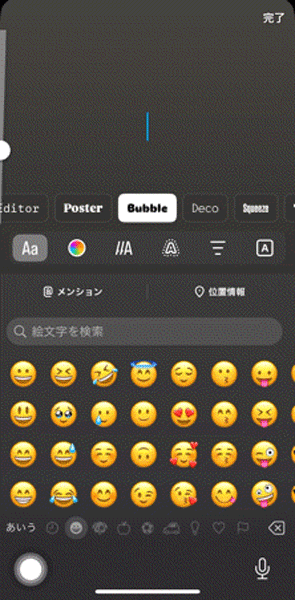
その一方で、「Instagram」のような他社製アプリでは、従来のようにキーボードからステッカーが呼び出せなくなってしまいました。

でも、「写真」や「メモ」アプリを経由すれば、ストーリーズでも再びステッカーの貼り付けが可能になるので安心してくださいね。
【iOS 18新機能 Part 8】乗り物酔いに役立つ『車両モーションキュー』
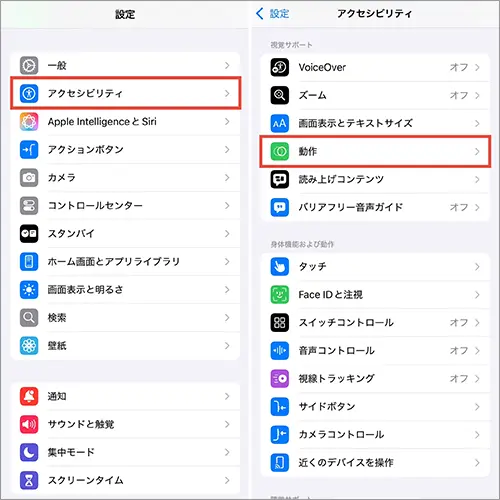
車や電車内でスマホを眺めるのが苦手な方は、乗り物酔いを軽減してくれる新機能『車両モーションキュー』を使ってみてはいかが?
この機能をオンにしたい方は、設定アプリの「アクセシビリティ」から『動作』へと進んでください。
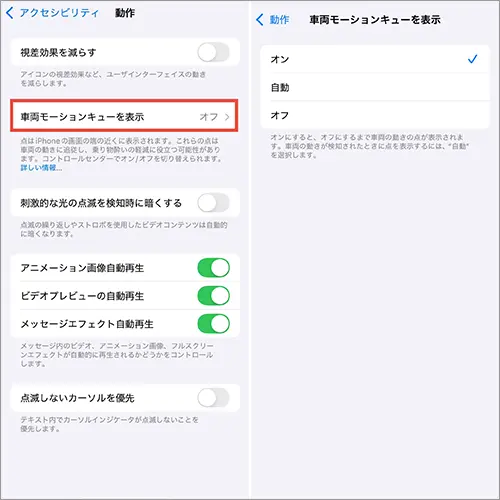
次に、『車両モーションキューを表示』を押して、『オン』を選択。
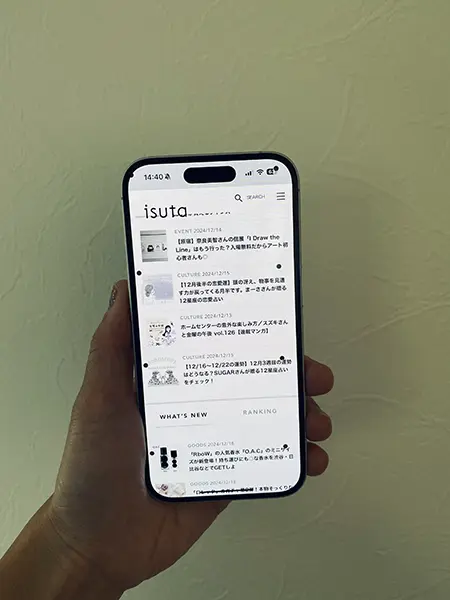
これでディスプレイ画面の両サイドにドットが表示され、車両の動きに合わせてこの丸印が画面上を移動することで、視覚的に乗り物酔いが起こりにくくなるといいます。
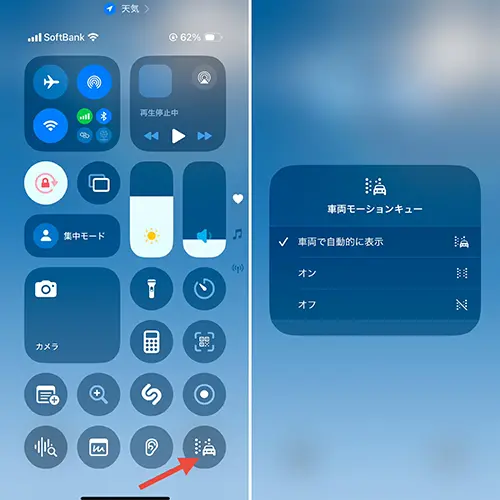
コントロールセンターからも手軽に呼び出せます。
また、『オン』『オフ』意外に、乗り物の揺れを自動で感知してこの機能をオンにしてくれる『車両で自動的に表示』の選択肢も用意されているので、ぜひ活用してみて。
【iOS 18新機能 Part 9】写真の一部分を削除する『クリーンアップ』機能
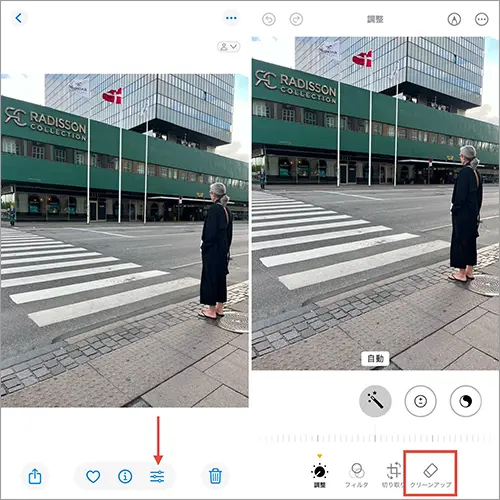
「iOS 18.1」以上を搭載した「写真」アプリには、写真上の不要な対象物を削除してくれる『クリーンアップ』機能がお目見えしました。
この機能が使える対応機種は、iPhone 15 Pro/iPhone 15 Pro Max/iPhone 16シリーズ。
『クリーンアップ』機能は、「写真」の下部にある編集ボタンより呼び出せますよ。
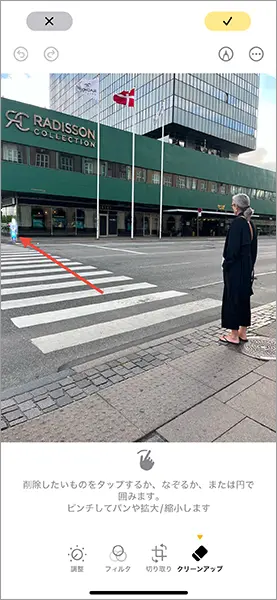
『クリーンアップ』を押すだけで、まずは自動的に不要と思われる場所を虹色で表示。

虹色の部分をタップすると、きれいに被写体を削除してくれて、周囲に溶け込む加工も自動的に施されました。
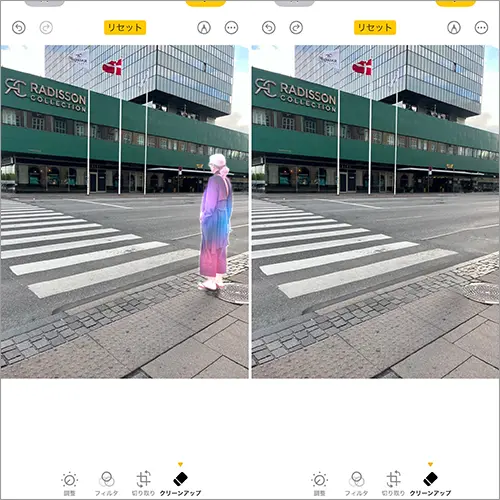
自動判別されなかった場所も、指でなぞったり、くるっと囲ったりすることで、画像を修正してくれます。
該当する端末をお持ちの方は、加工アプリが不要になる超優秀機能をぜひ使ってみてくださいね。
【iOS 18新機能 Part 10】『充電上限』でiPhoneバッテリーの寿命を伸ばそ
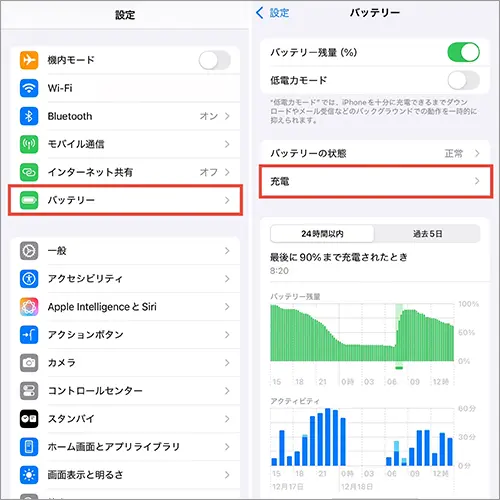
iPhoneのバッテリーは、充電量を80%程度にとどめておくことで、劣化が防げると言われていますよ。
できるだけ長い期間同じ端末を使い続けたい方は、新しく加わった『充電上限』機能を試してみて。
このセッティングが行えるのは、iPhone 15シリーズ以降の端末のみです。
設定方法は、設定アプリの「バッテリー」から『充電』へと進みましょう。
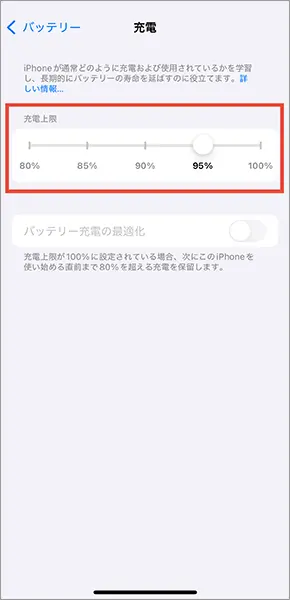
次に、充電上限を80〜100%まで5%刻みで調整が可能。
外出先でのバッテリー切れが心配な方は、90〜95%で設定してみるのも良いかもしれません。
iOS 18の最新機能を使いこなそ
今回は、最新ソフトウェア「iOS 18」に追加された、さまざまな機能をご紹介しました。iPhoneがより便利で機能的になるものばかりなので、ぜひ一度体験してみてください。
「iOS 18」の新機能を詳しく紹介した記事
・ホーム画面、ロック画面、コントロールセンターのカスタマイズ方法はこちら
・カスタマイズアプリ「Mico」や「iScreen」でコントロールセンターをアレンジする方法はこちら
・「カメラ」のビデオ一時停止機能の使い方はこちら
・「写真」のカスタマイズ方法はこちら
・ステッカーを絵文字のように使う方法はこちら
・ステッカーを「Instagram」のストーリーズへコピペする方法はこちら
外部リンク
この記事に関連するニュース
-
日本のiPhoneで「Apple Intelligence」を有効化してできること<後編>
ITmedia Mobile / 2025年2月4日 19時0分
-
iOS 18.2へのアップデートは済んだ?より便利になったカメラコントロールボタンやセキュリティ面をCheck
isuta / 2025年2月1日 12時0分
-
iPhoneのクリーンアップ機能が使えないときはこれ。「TouchRetouch」で簡単に“消しゴム”できちゃうよ
isuta / 2025年1月25日 18時0分
-
もう少しで日本語対応!「Apple Intelligence」のこれだけは知っておきたい機能5選
&GP / 2025年1月13日 7時0分
-
「iScreen」にステッカーを動かせる新機能。ロック画面の下部ボタンからイラストがひょっこり出てくるよ
isuta / 2025年1月8日 10時45分
ランキング
-
1「あれ?今日、オレだけ?」内定式で知った衝撃の事実 採用難が生む異常事態
まいどなニュース / 2025年2月5日 7時20分
-
224年10~12月期「中古パソコン」の平均販売価格、7四半期ぶり高水準…“中古スマホ価格は低迷”の理由
THE GOLD ONLINE(ゴールドオンライン) / 2025年2月5日 7時15分
-
3「日本の下水道管」を劣化させている6つの要素 埼玉県八潮の事故はまったく他人事ではない
東洋経済オンライン / 2025年2月4日 8時0分
-
4「五十肩」を最もスムーズに改善する方法…じっと安静はダメ
日刊ゲンダイDIGITAL / 2025年2月5日 9時26分
-
5函館のラブホテル社長が語る“ラブホ経営”の難しさ。「2日間部屋が使用できない」困った用途とは
日刊SPA! / 2025年2月3日 15時51分
記事ミッション中・・・
記事にリアクションする
![]()
記事ミッション中・・・
記事にリアクションする

エラーが発生しました
ページを再読み込みして
ください









